Word中如何稿纸设置?word稿纸设置方法
在使用word打印文档时,有时我们需要在word上打上一格一格的,就像横格本子一样,方便书写,那么Word中如何稿纸设置?下面小编就为大家介绍word稿纸设置方法,不会的朋友可以参考本文,来看看吧
在日常生活中需要设置一些比较有特别格式或者是特殊内容的文字,需要生成一些稿纸,营造一些特殊的氛围。设置稿纸是日常非常实用的功能。下面就来介绍一下设置稿纸的方法 !有需要的朋友可以参考本文!
本方法是根据,word2003和word2007来进行实例讲解。在操作过程中,word2003和word2007只是在第一步不一样其他的步骤都是一样的。
word2003设置方式:
首先运行Word 2003,并新建一个空白文档,单击"格式"菜单,可以看到菜单的底部"稿纸设置"命令,。单击该命令,出现"稿纸设置"对话框。
word2007设置方式:
首先运行Word 2007,切换到"页面布局"选项页,在这里可以看到"稿纸"组,单击上面的"稿纸设置",此时会弹出"稿纸设置"对话框
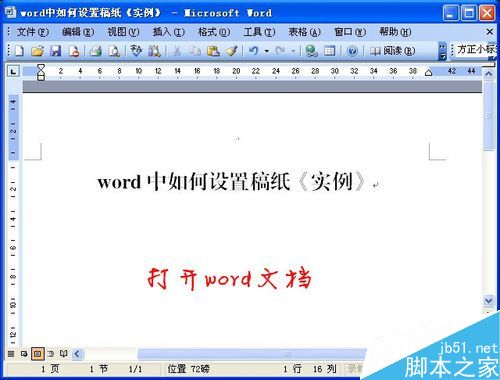
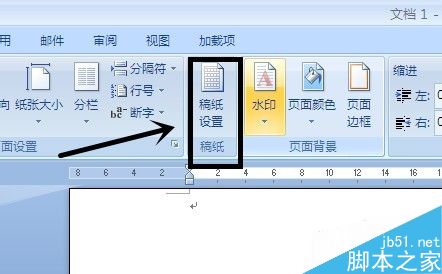

选中"启用稿纸格线"复选框,就可以对稿纸进行设置了,在该对话框中,有多种选项可用于稿纸设置。
格式:稿纸的格式有四种,分别是10x20、15x20、20x20和25x20,比如10x20,表示每行10字,每页20行,可以根据自己的需要从"格式"右侧的下拉列表中选择这四种格式之一。(注:在设置的过程中,一般选择为25x20)
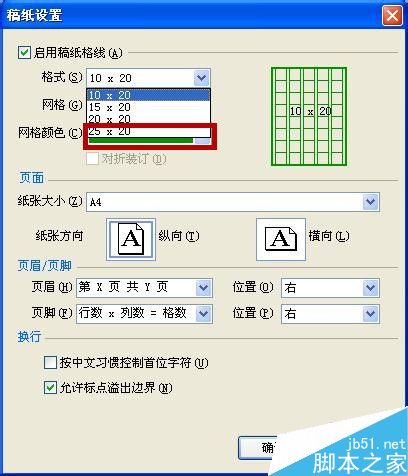
网格类型的设置:单击"网格"右侧下拉列表,可以看到共有三种形式的网格:网格、行线和边框,并选中网格。网格颜色选择:"网格颜色"右侧下拉列表中选择一种自己喜爱的网格颜色,比如常用绿色和红色作为网格颜色。(注:在日常生活中能看到这两种颜色)对折装订设置:如果需要就,勾中此项。此功能是:将一页稿纸对折,分成两页,效果如图所示。
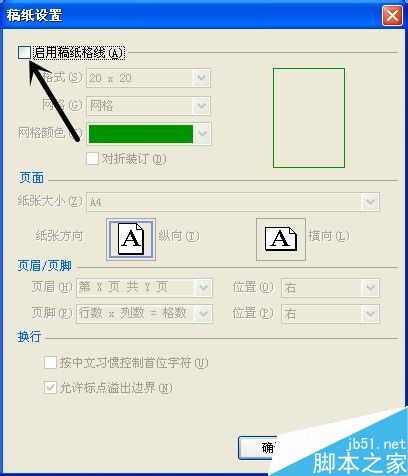
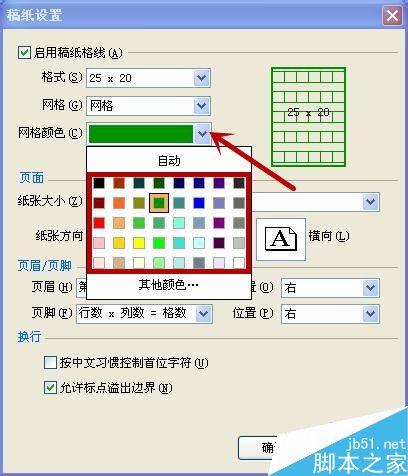

"页面"和"页眉/页脚"部分与普通格式的文档设置相同,可以选择其位置和格式内容和对齐方式,可以更加需要进行设置。
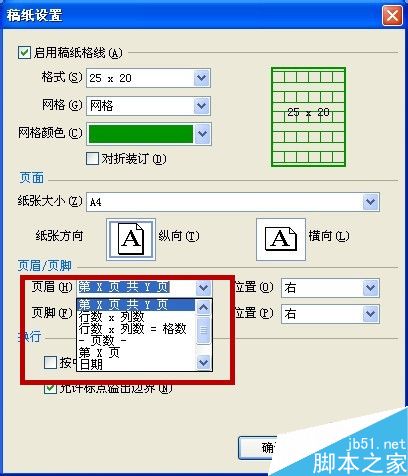
"换行"项有两个复选框。其中如果勾中"按中文习惯控制首位字符(U)",则标点符号就不会出现在行首。如果勾中"允许标点溢出边界(N)",则允许将某些标点符号悬浮于稿纸网格的右侧外。
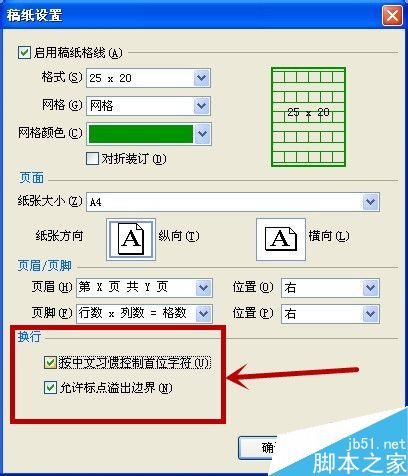
设置好后,就可以看到出现的稿纸底板,就可以在上面写字了,如果选择的是25x20格式,那么写出来的字是不能修改其字号的,字体可以根据需要进行设置。

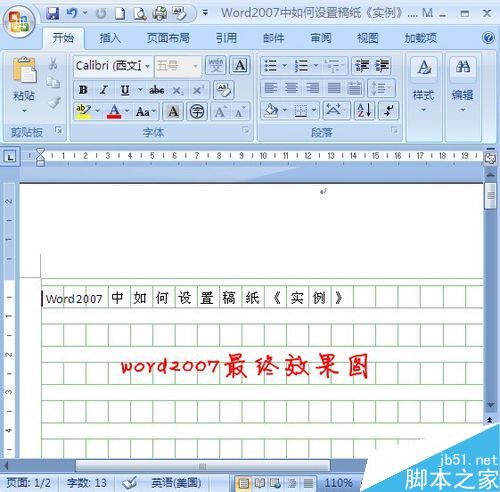
以上就是word稿纸设置方法介绍,怎么样,大家学会了吗?希望这篇文章能对大家有所帮助!
您可能感兴趣的文章
- 06-27word程序打不开怎么办
- 06-27word2010怎么制作和打印桌签?
- 06-27Word2010怎样设置主题颜色
- 06-27word怎样设置超链接图解
- 06-27word怎样设置文本域背景底色
- 06-27word标题格式怎样设置关联列表
- 06-27word按姓氏笔画如何排序
- 06-27Word文档怎样横向打印?横向打印方法介绍
- 06-27word文档奇偶页码怎样设置
- 06-27word如何设置图片环绕样式


阅读排行
推荐教程
- 11-30正版office2021永久激活密钥
- 11-25怎么激活office2019最新版?office 2019激活秘钥+激活工具推荐
- 11-22office怎么免费永久激活 office产品密钥永久激活码
- 11-25office2010 产品密钥 永久密钥最新分享
- 11-22Office2016激活密钥专业增强版(神Key)Office2016永久激活密钥[202
- 11-30全新 Office 2013 激活密钥 Office 2013 激活工具推荐
- 11-25正版 office 产品密钥 office 密钥 office2019 永久激活
- 11-22office2020破解版(附永久密钥) 免费完整版
- 11-302023 全新 office 2010 标准版/专业版密钥
- 03-262024最新最新office365激活密钥激活码永久有效






